How to start the TUIC v5 protocol with iSegaro
iSegaro - 1402-06-04سلام و روز خوش چطورید بچها , سگارو هستم باز با یک آموزش جدید و خیلی خیلی کاربردی , کماکان تنها راه ارتباطی با من فقط از طریق توییتر هست پس ادرس توییتر من رو دنبال کنید و اگه سوال یا مشکل یا مشورتی بود با من درمیون بزارید

آموزش امروز ما پروتکل TUIC v5 هست , اخرین ورژن از این پروتکل فوق العاده پر سرعت و درجه یک که براحتی میتونید روی گوشی های اندرویدی و آیفون و ویندوز و مک بدون نیاز به هیچ پلاگین خاص دیگه ای استفاده کنید و ازش لذت ببرید
پروتکل TUIC یک پروتکل جدید هست برای عبور دادن پاکت های اطلاعات با کمترین تاخیر هندشیک یا 0-RTT که به فارسی میشه زمان تاخیر رفت و برگشت صفر , پروتکل TUIC طراحی شده تا یک لایه بالاتر از پروتکل QUIC کار بکنه , این پروتکل بر بستر UDP هست و چون پکت های اطلاعات میتونن همزمان و بدون نوبت به مقصد برسن و برخلاف TCP که نیازه تا همگی به ترتیب پشت سر هم برسن و اگه بسته ای نرسید بقیه بستها باید منتظر بمونن بسته قبلی برسه !! نیست , پس هم سرعت بالاتری داره و هم اطلاعات به صورت پازل وار به دست شما به سرعت خیلی بیشتری خواهد رسید , خوب توضیحات بیشتر رو میتونید برید بخونید تو اینترنت
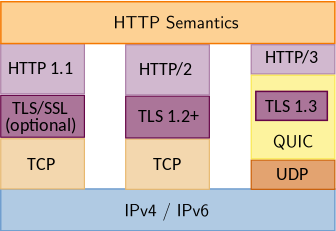
مثل همه اموزش های ما این پروتکل نیاز داره که یک سرور شخصی داشته باشید , از هرجا دوست دارید میتونید سرور شخصی خودتون رو تهیه کنید , اگر مایل بودید میتونید از لینک ریفرال زیر از دیتا سنتر بزرگ ایزا سرور شخصی خودتون رو از قیمت 1.5دلار ماهیانه به بالا در 8 لوکیشن اروپایی و امریکایی مختلف تهیه کنید همچنین نکته مهم پرداخت به صورت ساعتی و ماهیانه داره , ابتدا سرور رو ساعتی میخرید اگه ای پی تمیز بود و فیلتر نبود بعد ماهیانه میکنید و هزینه شما از بین نمیره , نکته مهمتر با لینک زیر تا 15% بونوس بیشتر هنگام شارژ به شما و من تعطق میگیره , یعنی اگه حسابتون رو 10دلار شارژ کنید 11.5دلار اضافه میشه , پرداخت با کریپتو و وبمانی و پی پال و ... همچی داره
https://aeza.net/?ref=387569
خوب بریم سراغ آموزش , سرورتون رو که تهیه کردید ابتدا به سرورتون لاگین کنید و اپدیت بزنید و پکیج های مورد نیاز رو با دستورات زیر نصب کنید
apt-get update
apt install nano
apt install net-tools
apt install uuid-runtime
apt install wget
خوب دستورات بالا رو که زدید به ترتیب و تمام شد , حالا وقتشه که بریم پروتکلمون رو بالا بیاریم , سورس اصلی پروتکل ما در گیتهاب زیر هست میتونید برید اطلاعات مورد نیاز رو بخونید
https://github.com/EAimTY/tuic
ابتدا روی سرورتون یک فولدر به اسم tuic میسازید و وارد اون فولدر میشید با دو دستور زیر
mkdir tuic
cd tuic
خوب بعد اینکه وارد فولدر شدید باید هسته TUIC رو دریافت کنیم و اماده اجراش کنیم با دستور زیر
wget -O tuic-server https://github.com/EAimTY/tuic/releases/download/tuic-server-1.0.0/tuic-server-1.0.0-x86_64-unknown-linux-gnu && chmod 755 tuic-server
خوب قبل کار دیگه ای نیازه برای تبادل اطلاعات به صورت رمز شده یک سرتیفیکیت بسازیم پس دو خط دستور زیر رو در همون فولدر tuic بزنید
openssl ecparam -genkey -name prime256v1 -out ca.key
openssl req -new -x509 -days 36500 -key ca.key -out ca.crt -subj "/CN=bing.com"
خوب فایل های سرتیفیکیت ماهم ساخته شده تا اینجا , بریم حالا فایل کانفیگ رو بسازیم , ابتدا دستور زیر رو روی سرورتون بزنید و UUID ساخته شده رو کپی کنید و نگه دارید که نیاز هست در کانفیگ جایگذاری کنیم , مثل عکس زیر
uuidgen
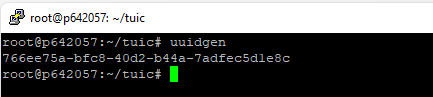
حالا دستور زیر رو بزنید تا فایل config.json ما ساخته بشه , بعد دستور زیر باید اطلاعات کانفیگ رو جایگذاری کنیم شامل پورت و uuid و پسورد
nano config.json
بعد اینکه دستور بالا رو زدید اطلاعات زیر رو در اون فایل قرار بدید , فقط مثل عکس پایین دقت کنید که uuid و پسورد (من iSegaro انتخاب کردم پسورد رو) و پورت (من 8880 گذاشتم فرضا) رو خودتون باید تغییر و جایگذاری کنید
{
"server": "[::]:8880",
"users": {
"766ee75a-bfc8-40d2-b44a-7adfec5d1e8c": "iSegaro"
},
"certificate": "/root/tuic/ca.crt",
"private_key": "/root/tuic/ca.key",
"congestion_control": "bbr",
"alpn": ["h3", "spdy/3.1"],
"udp_relay_ipv6": true,
"zero_rtt_handshake": false,
"dual_stack": true,
"auth_timeout": "3s",
"task_negotiation_timeout": "3s",
"max_idle_time": "10s",
"max_external_packet_size": 1500,
"send_window": 16777216,
"receive_window": 8388608,
"gc_interval": "3s",
"gc_lifetime": "15s",
"log_level": "warn"
}
برای ذخیره اطلاعات بالا باید ابتدا کلید Ctrl+X رو بزنید و بعدش کلید y رو بزنید و در اخر Enter بزنید تا اطلاعات بالا در فایل کانفیگ ما ذخیره بشه
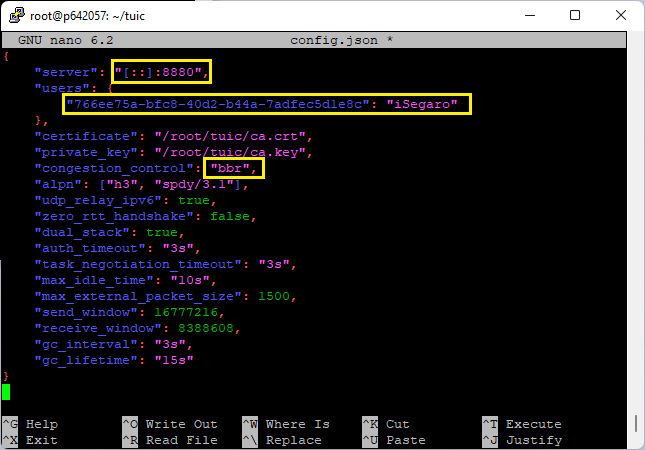
در نهایت کانفیگ شما باید مثل عکس بالا ساختارش درست و دقیق باشه , در قسمت کانجستینگ کنترل من مقدار رو روی bbr گذاشتم شما میتونید از بین سه مقدار زیر انتخاب کنید ولی روی همون bbr باشه بهتر هست
// "cubic", "new_reno", "bbr"
خوب کانفیگمون رو هم ساختیم حالا در همون فولدر دستور ls رو بزنید باید فایل ها مثل عکس زیر باشه
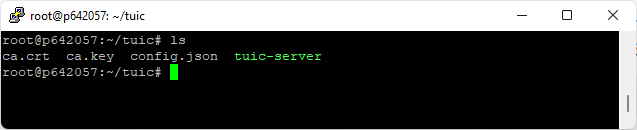
خوب حالا نیازه یک سیستم فایل بسازیم که هروقت سرورما ریست شد هسته tuic ما دوباره اجرا بشه و نیاز نباشه ما به صورت دستی اون رو اجرا کنید , اما قبل اینکه سیستم فایل رو بسازیم باید مطمن بشیم که فایل کانفیگ ما درسته یا نع ؟ دستور زیر رو بزنید و باید مثل عکس زیر ببینید که کانفیگ شما روی پورت انتخابی شما اماده و بگوش هست
./tuic-server -c config.json
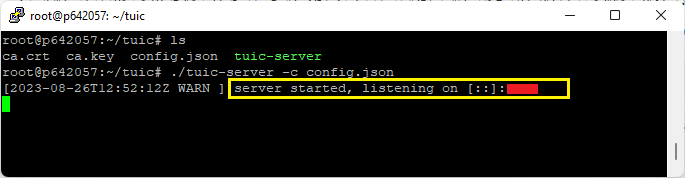
اگه مثل تصویر بالا دیدید پس همه راه رو درست اومدید حالا کلیدهای CTRL+C رو بزنید تا ازین حالت خارج بشیم و بریم سیستم فایل رو بسازیم , اول دستور زیر رو بزنید
nano /etc/systemd/system/tuic.service
حالا مقادیر زیر رو درش قرار بدید و ذخیره کنیدش با Ctrl+X و y و دراخر Enter .
[Unit]
Description=tuic service
Documentation=by iSegaro
After=network.target nss-lookup.target
[Service]
User=root
WorkingDirectory=/root
CapabilityBoundingSet=CAP_NET_ADMIN CAP_NET_BIND_SERVICE CAP_NET_RAW
AmbientCapabilities=CAP_NET_ADMIN CAP_NET_BIND_SERVICE CAP_NET_RAW
ExecStart=/root/tuic/tuic-server -c /root/tuic/config.json
Restart=on-failure
RestartSec=10
LimitNOFILE=infinity
[Install]
WantedBy=multi-user.target
خوب بعد از اینکه اطلاعات بالا رو ذخیره کردید به ترتیب دستور های زیر رو بزنید
systemctl daemon-reload
systemctl enable tuic
systemctl start tuic
systemctl status tuic
دستور اخر رو که زدید باید مثل عکس زیر ببینید یعنی تمام همچی به درستی پیش رفته و الان اماده هست که روی گوشی یا سیستم بریم و از کانفیگمون استفاده رو ببریم
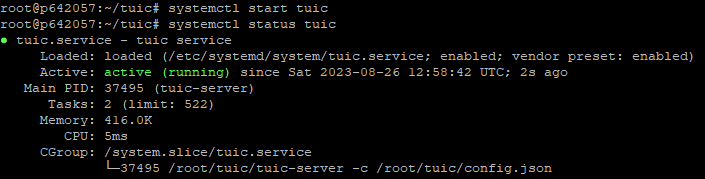
خوب بچهایی که گوشی اندروید دارن کار براشون خیلی راحته برنامه Nekobox رو اخرین ورژنش رو از لینک زیر حتما دانلود کنید
https://github.com/MatsuriDayo/NekoBoxForAndroid/releases
نکته بسیار مهم : برای اینکه بتونید با این پروتکل و کلا پرووتکل هیستریا یا وایرگارد یا tuic یا حتی ریلیتی روی ایرانسل کار کنید با IPv6 حتما حتما نیازه در تنظیمات نقطه دستیابی یا همون APN ستینگ خود شبکه گوشی IPv4/IPv6 رو حتما انتخاب و ذخیره کنید , یادتون نره
داخل برنامه مثل عکس زیر
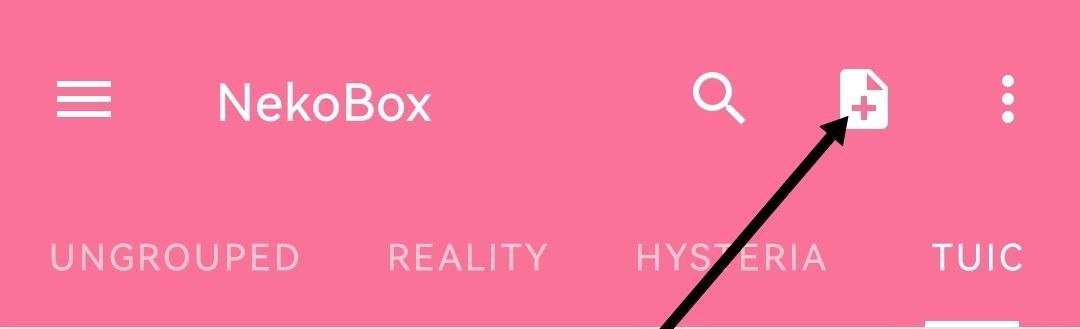
مرحله بعد
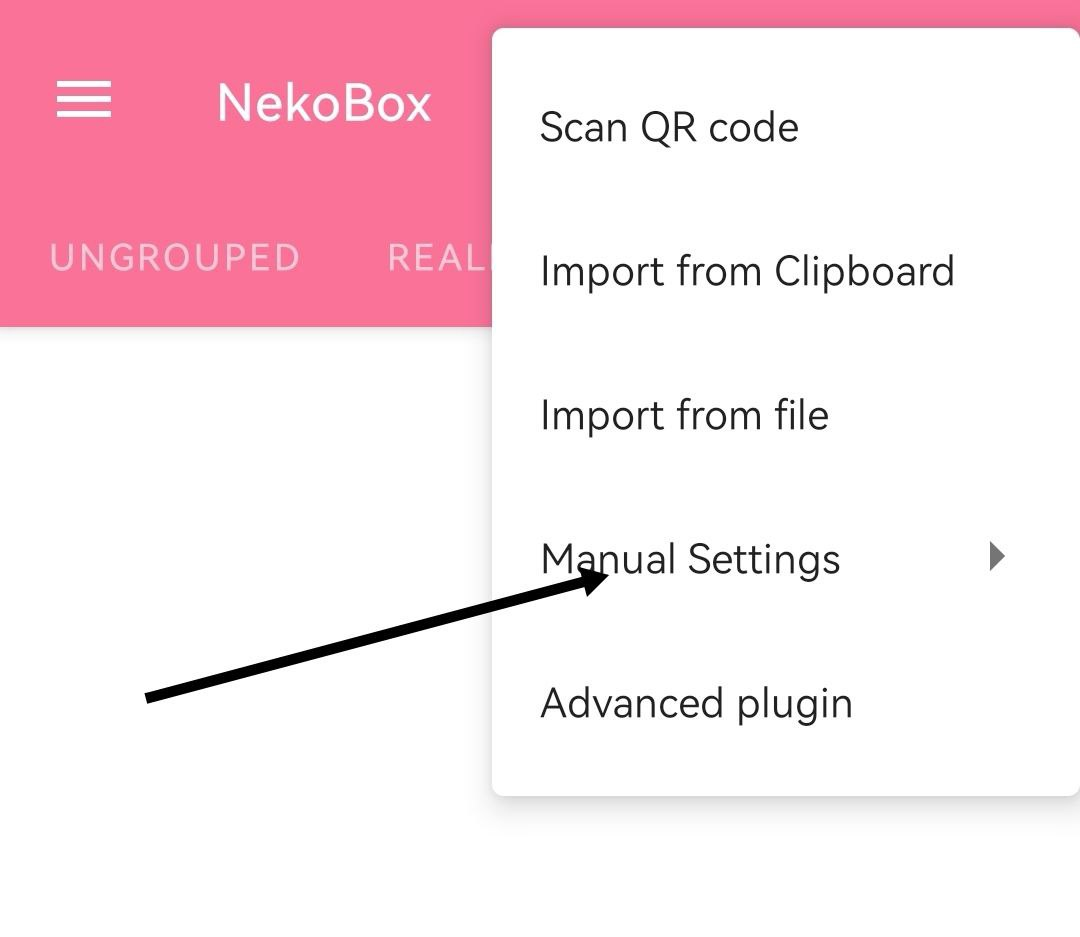
مرحله بعد
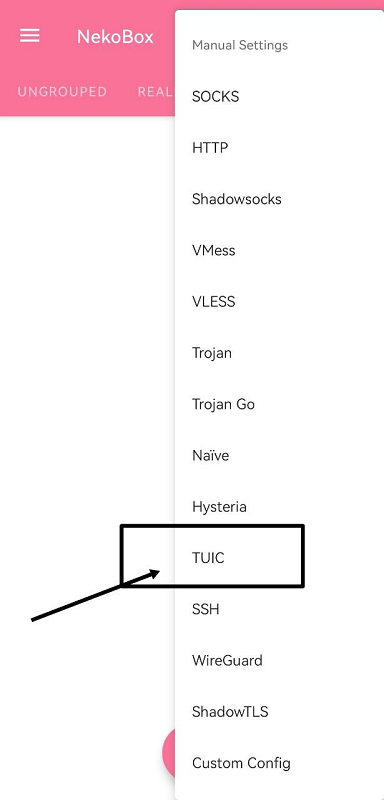
حالا در اینجا بیاید و اطلاعات رو با اطلاعاتی که روی فایل کانفیگ ذخیره کردید از قبل پر کنید , دقت کنید دقیقا مثل عکس زیر انجام بدید تنظیمات رو حتما

روی تمامی اوپراتور ها به سرعت بسیار بالا و کمترین تاخیر هندشیک وصل میشیم , روی ایرانسل از ای پی ورژن 6 سرورتون استفاده کنید خیلی عالی خواهد بود
دوستانی که گوشی ایفون یا لپتاپ مک دارند میتونن از لینک زیر کلاینک شادوراکت رو بخرن , من امتحان نکردم روی ایفون یا مک چون ندارم اگه کسی از دوستان امتحان کرد در توییتر من اطلاع بده تا من این بخش رو اپدیت بزنم
https://apps.apple.com/ca/app/shadowrocket/id932747118
نکته مهم روی شادوراکت : قسمت Global Routing باید حتما روی Config قرار داشته باشد مثل عکس زیر
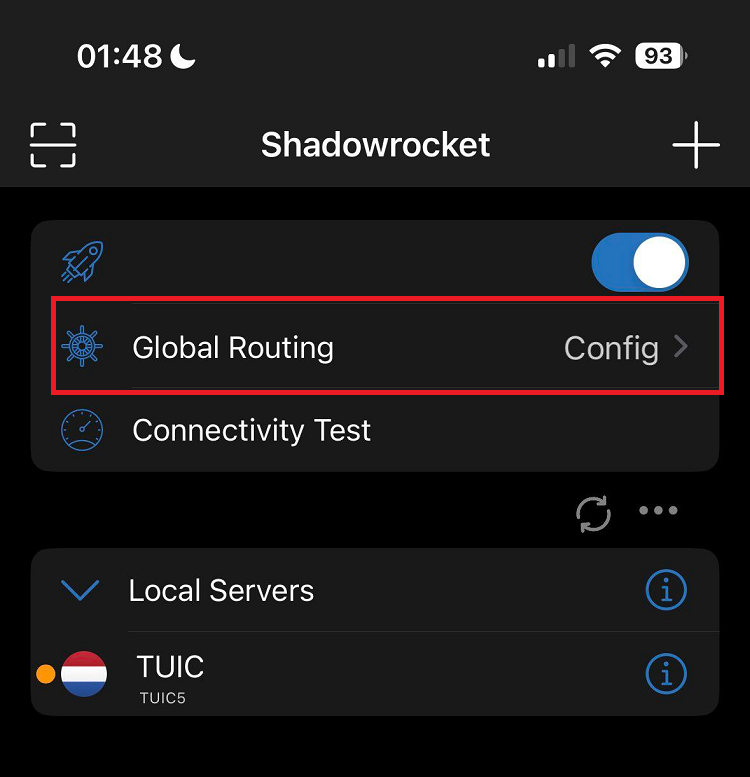
روی ویندوز هم کافیه تو برنامه Nekoray یک کاستوم کانفیگ بسازید و وصل بشید به همین سادگی و خوشمزگی , روز خوش